通过PS把人物头像融入苹果里,照片合成效果
1、首先打开电脑桌面,选择安装好的PS(Photoshop)打开并导入需要制作的人物照片素材,如图

2、接着选择【快速选择工具】,将人物的头部框选出来载入选区,然后再执行【选择】→【修改】→【羽化】,或者使用快捷键【Shift+F6】调出羽化窗口,如图


3、接着设置羽化半径为“3”像素,点击确定;然后执行【图层】→【新建】→【通过拷贝的图层】,或者使用快捷键【Ctrl+J】将头部复制一层,如图
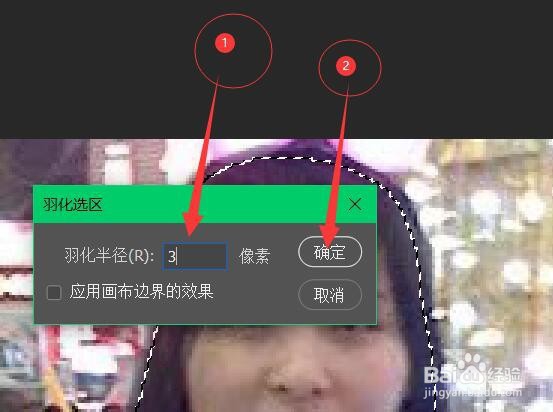

4、接着执行【文件】→【打开】,或者使用快捷键【Ctrl+O】打开提前准备好需要的“苹果素材”,如图
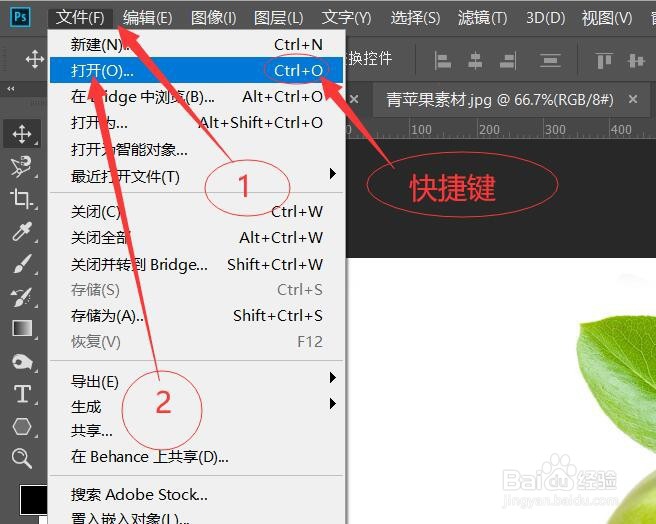
5、然后回到人物素材界面,按下【Ctrl】键,鼠标左键点击复制出来的人物头像图层的缩略图将头像载入选区,接着执行【编辑】→【拷贝】,或者使用快捷键【Ctrl+C】进行复制,如图
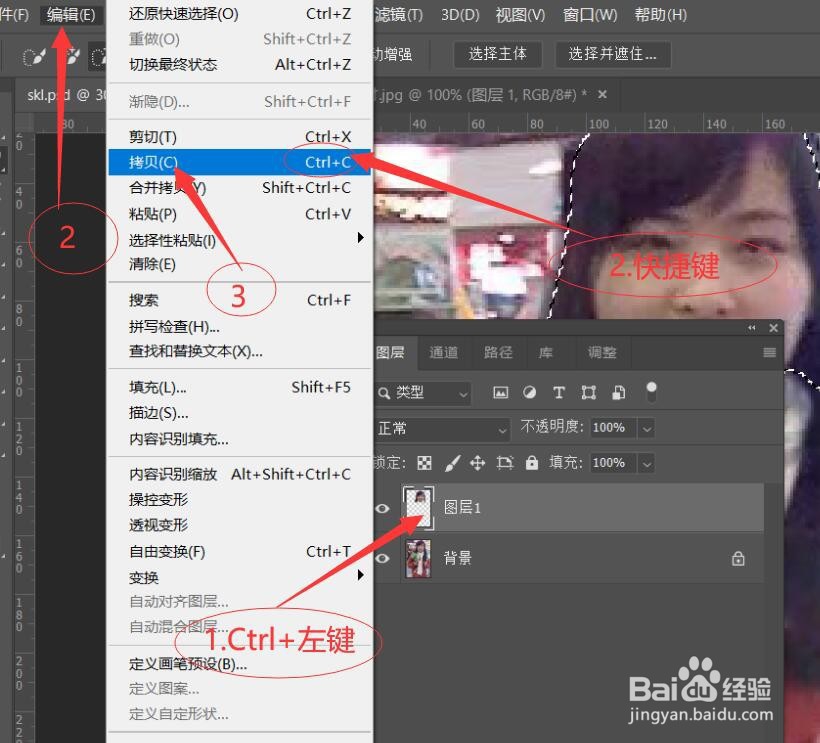
6、然后回到“苹果素材”文件窗口,执行【编辑】→【粘贴】,或者使用快捷键【Ctrl+V】把人物头像粘贴到“苹果素材”文件窗口上,如图,
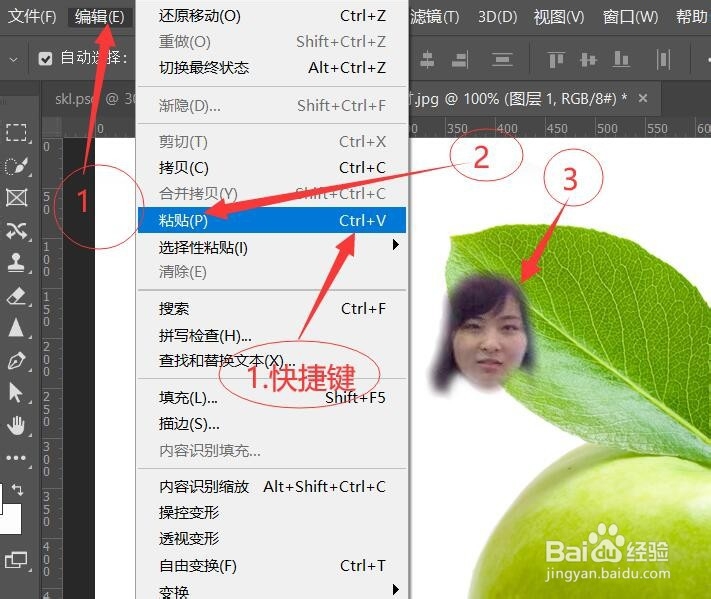
7、接着执行【编辑】→【自由变换】,或者使用快捷键【Shift+T】自由变换,然后调整人物头像合适的大小和位置,如图
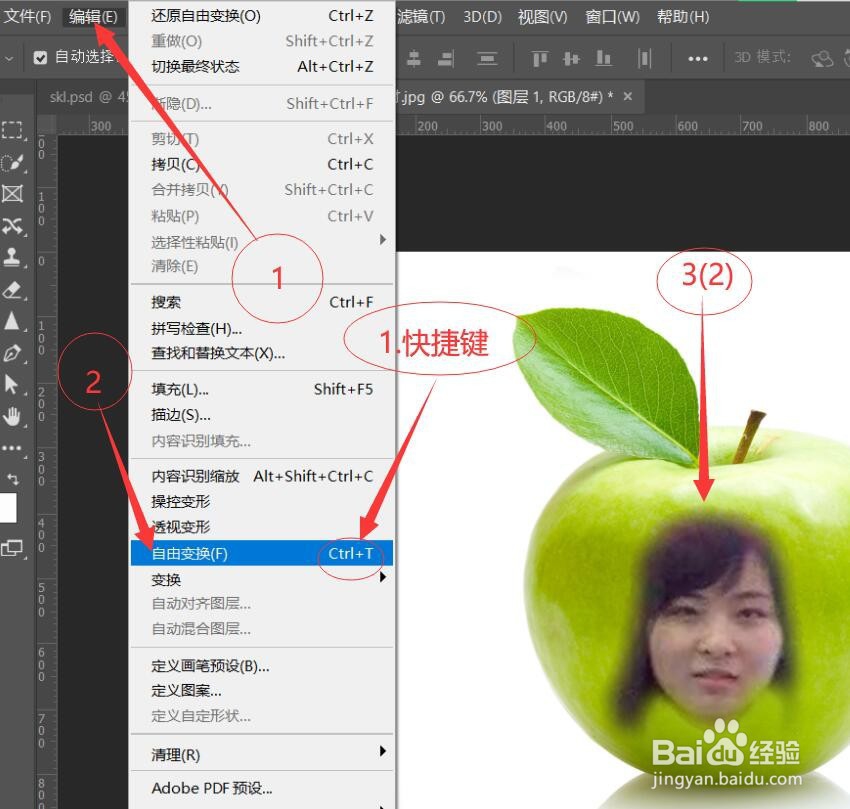
8、接着双击鼠标左键或者按下【Enter(回车)】键确定,然后将图层的混合模式更改为“叠加”,适当的降低不透明度,如图
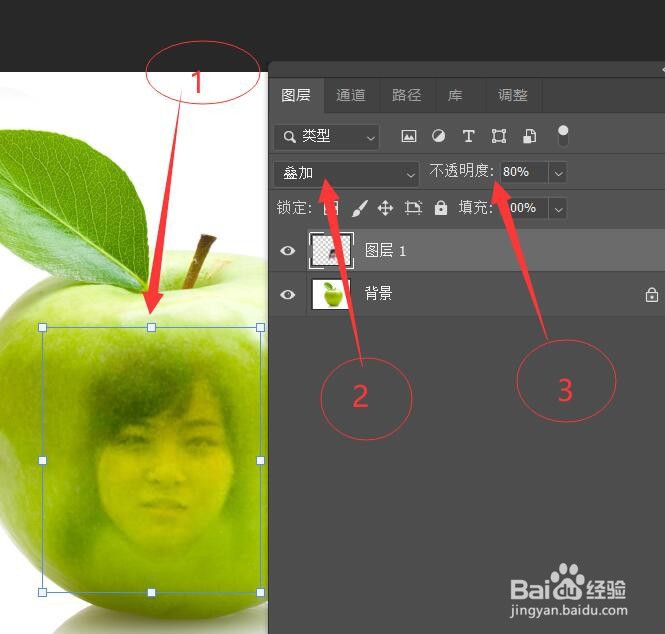
9、这样把人物头像融入苹果里,人物头像合成效果就只做好啦,然后保存即可。

声明:本网站引用、摘录或转载内容仅供网站访问者交流或参考,不代表本站立场,如存在版权或非法内容,请联系站长删除,联系邮箱:site.kefu@qq.com。
阅读量:141
阅读量:22
阅读量:58
阅读量:54
阅读量:63